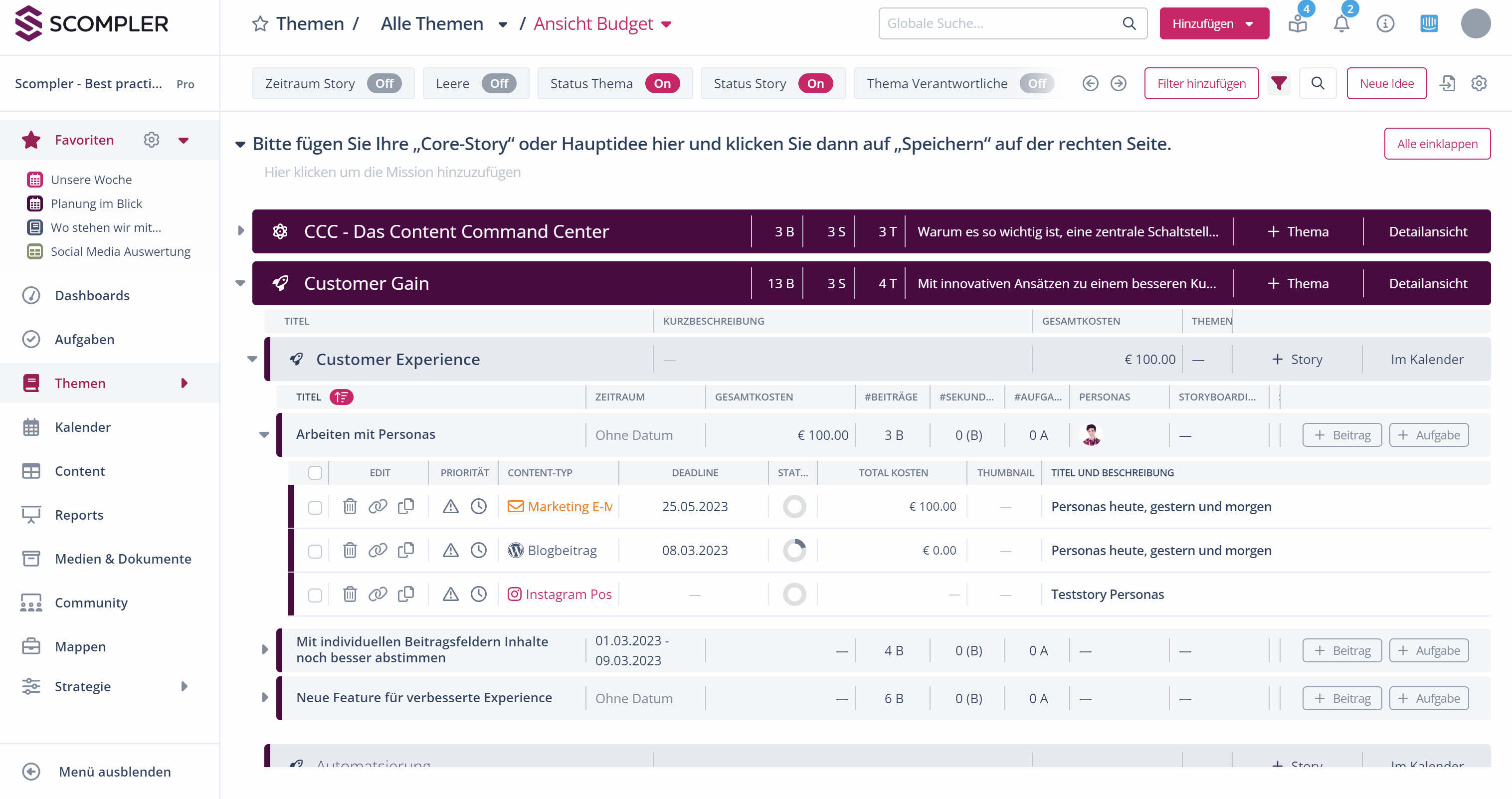Wie nutze ich die Budget-Funktion, um Kosten für Beiträge, Stories und Themen im Blick zu behalten?
Verwenden Sie die Budget-Funktion, um Budgets auf Themen-, Story- und Beitragsebene zu planen und die tatsächlichen Kosten zu dokumentieren und zu vergleichen.

Budget-Planung
Sie können Budgets sowohl auf der Themen-Ebene, als auch für Stories und Beiträge planen. In der Beitragskarte geplante Kosten werden auf Story- und auf Themenebene kumuliert dargestellt.
WICHTIG: Dabei erfolgt keine automatische Korrektur, falls Sie z.B. in der Summe aller Stories mehr Budget geplant haben, als im gesamten Thema vorgesehen. Allerdings wird Ihnen das kumulierte Budget der zugehörigen Stories in der Themen-Budgetierung (bzw. der Beiträge, wenn Sie sich in der Storykarte befinden) angezeigt, sodass Sie Abweichungen unmittelbar erkennen können:
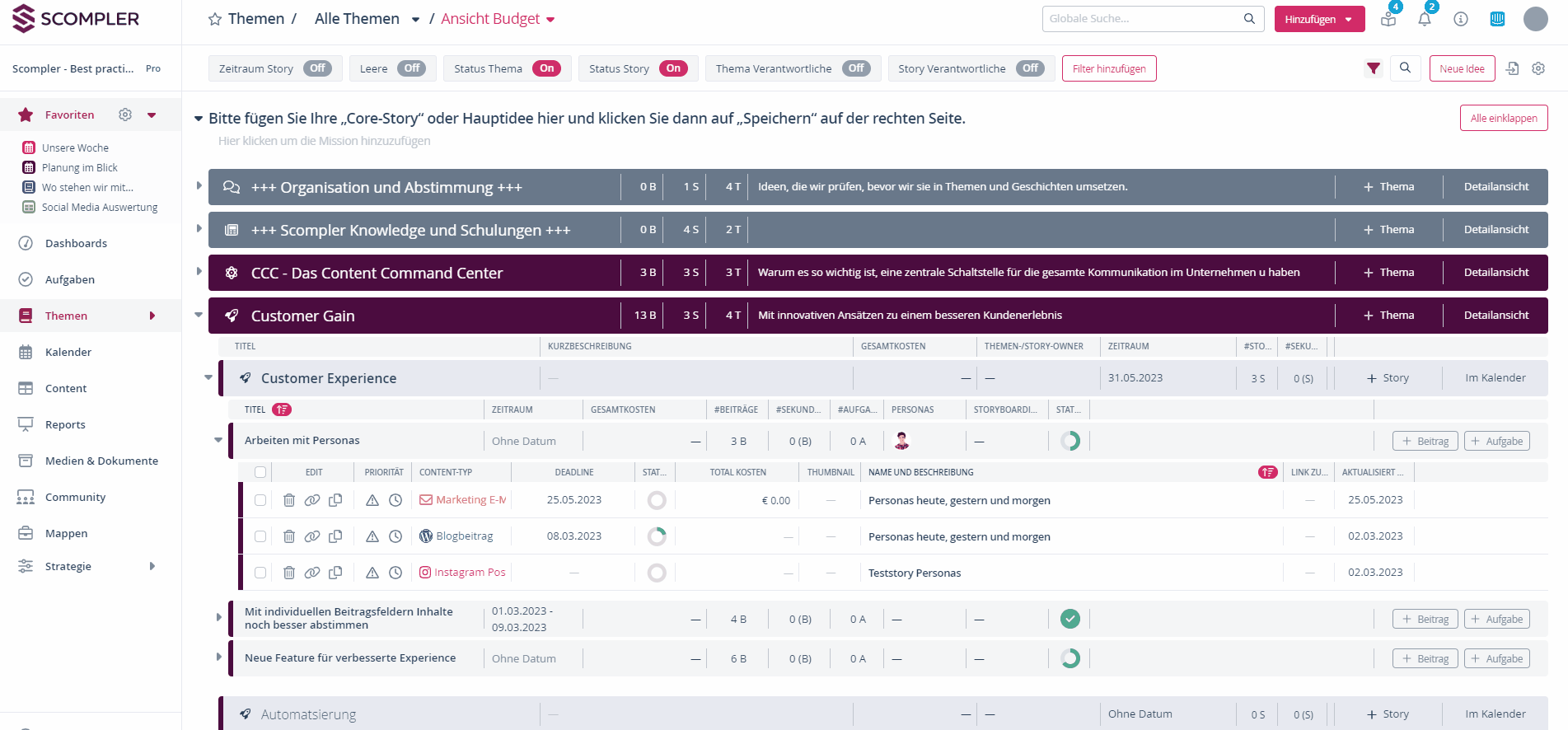
Kosten erfassen
Sie können verschiedene Kosten für jeden einzelnen Beitrag erfassen. Die Einzelkosten eines Beitrags werden addiert und gegen das Budget abgeglichen. Ein Farbindikator weist zusätzlich darauf hin, wenn Sie das geplante Budget überschreiten.
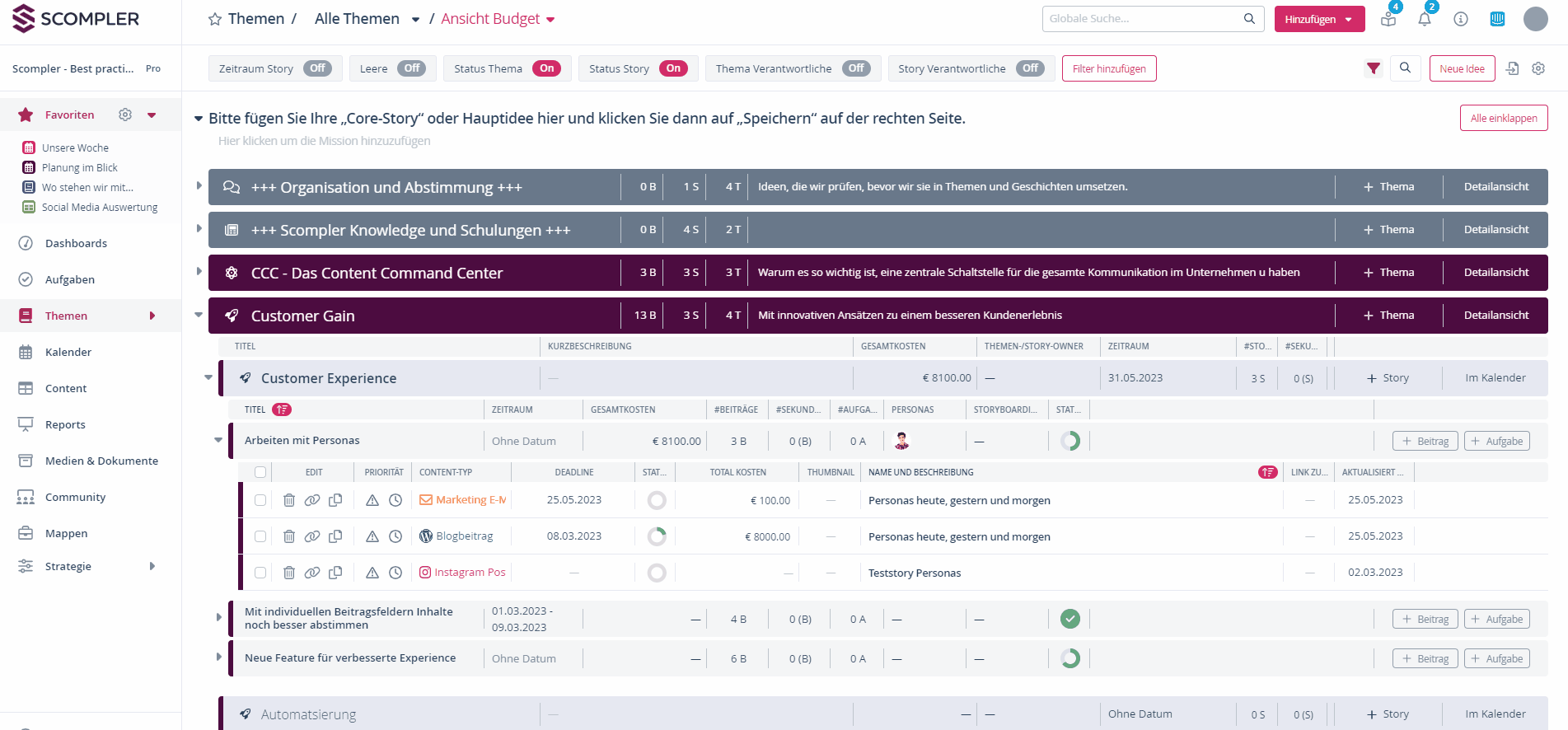
Auf Themen-, Story- und Beitragsebene lässt sich jeweils eine Kostenstelle erfassen. Diese ist als Filter in den Bereichen Themen und Content verfügbar.
Budget-Check und Kostenübersicht
In der Story-Karte werden die Kosten der zugehörigen Beiträge aufgeführt und addiert.
Sie können sich direkt aus einem Beitrag die Planung und den aktuellen Status des Budgets der zugehörigen Story anzeigen lassen, um so unmittelbar zu sehen, ob Sie hier noch Spielraum haben.
In der Budget-Ansicht des Themas finden Sie dann eine detaillierte Übersicht aller geplanten und realen Kosten:
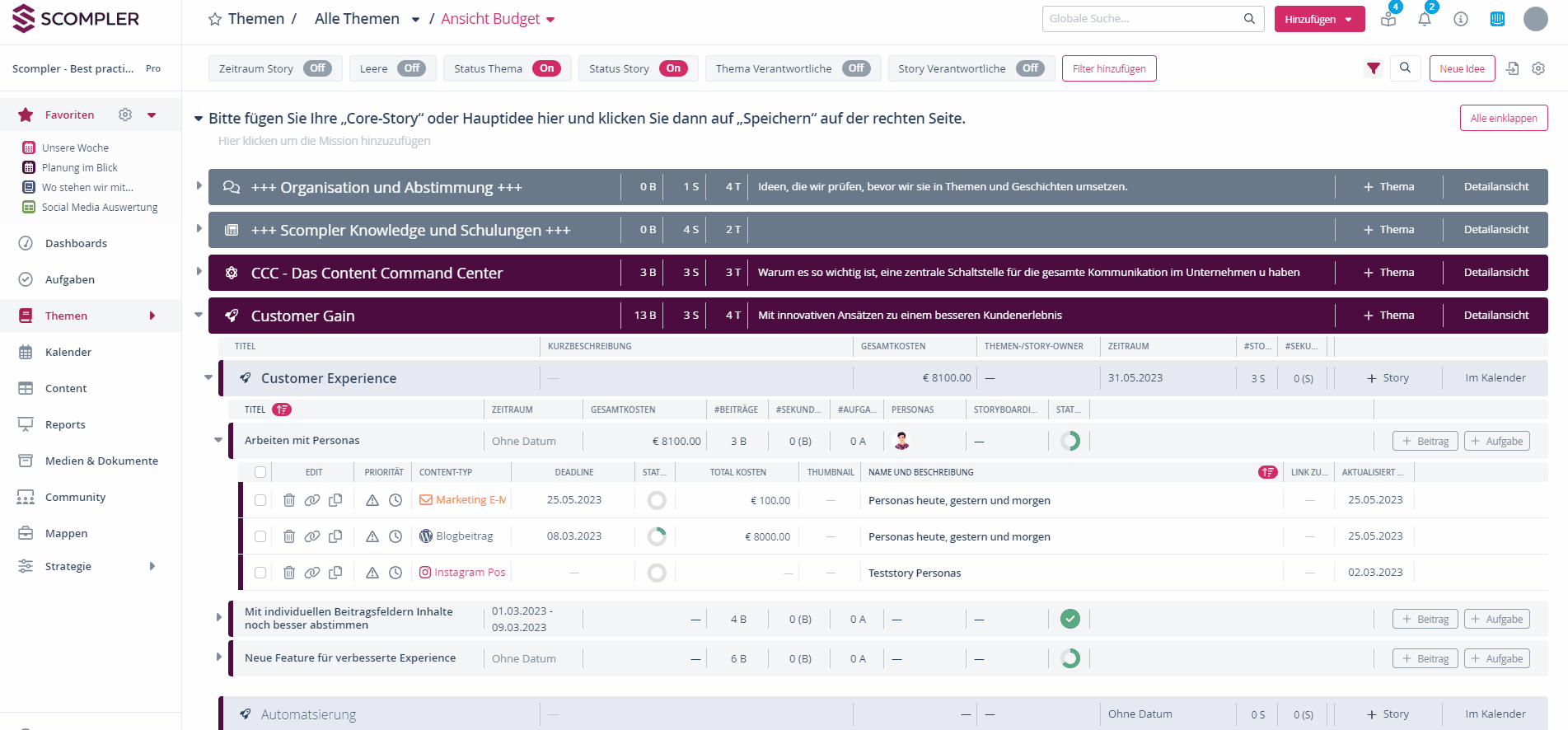
Stornierte Kosten von der Kalkulation ausschließen
Werden Kosten im Nachhinein storniert, kann dies in der Beitragskarte entsprechend gekennzeichnet werden. Bearbeiten Sie Ihre eingefügten Kosten und setzen Sie einen Haken bei „Storniert", um Ihre Kosten entsprechend zu markieren und aus der Berechnung auszuschließen. Die Kennzeichnung wird auf Story- und Themenebene ebenfalls übernommen.